Четыре способа, как в Excel удалить пустые строки
Опубликованно 29.10.2017 09:39

Работа с огромным количеством данных в электронных таблицах "Excel", вы можете случайно пустые строки, что в некоторых случаях совершенно недопустимо. В этой статье речь идет о том, как в Excel удалить пустые строки. Четыре способа, которые помогут вам сделать это будет представлено. Консультирует статью дочитать до финала, чтобы в конечном итоге принять для себя решение, каким способом воспользоваться, так как они отличаются достаточно друг от друга.
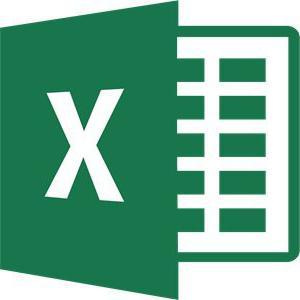 Простое удаление
Простое удаление
Так вы начинаете видеть нас, как в Excel удалить пустые строки самый простой способ, который используют почти все неопытные пользователи, но в некоторых случаях именно такое расстояние лучше всего.
Так, чтобы лишних пустых строк вам необходимо в программе:Сначала выделите область таблицы, которая содержит ненужные строки.Затем щелкните правой кнопкой мыши, чтобы открыть контекстное меню.В списке мы нажимаем "Удалить" на строке "".
После этого появится окно, в котором можно выбрать, что нужно удалить точно. В нашем случае это строка, а затем выберите параметр "строка" и нажмите "OK". Теперь все лишние строки будут удалены из таблицы. Однако вы можете ускорить этот процесс путем этапы после вызова контекстного меню. Для этого просто выделите ненужные строки и нажмите сочетание клавиш "CTRL+-".

Также есть альтернатива. Можно после выделения строки перейдите на вкладку "главная" и там на панели инструментов в выпадающем списке "Очистить" выберите "Удалить строки с листа", что также довольно удобно.Сортировка
Первый способ, как в Excel удалить пустые строки, мы разобрали. Однако это не очень удобно, если выделить несколько строк, поскольку они довольно долго. Поэтому мы должны объяснить теперь, как сортировать удалить пустые строки в Excel с помощью инструмента "".
Итак, вам нужно сделать следующее:Выделите всю таблицу. Это можно сделать с помощью клавиши "CTRL+A".Щелкните правой кнопкой мыши на таблице и в меню нажмите на строку "сортировка".Из меню выберите один из пунктов, в соответствии с которым вид данных в таблице.

После выбора всех пустых строк в таблице двигаться в ее нижней части и легко выделить и очистить, используя метод, который является самым первым.С Фильтром
В Excel повторяющиеся строки пустые, можно удалить с помощью фильтра. Много слов не будет, переходим непосредственно к инструкции:Сначала необходимо выбрать сферу вашей таблице. Для этого левой кнопкой мыши щелкните в левом верхнем углу, перетащите указатель мыши в нижний правый.Далее перейдите на вкладку "главная" и нажмите кнопку сортировка "и фильтр" и выберите в контекстном меню "фильтр".Как только вы это сделаете, в заголовке столбцов выдающиеся списки, которые они должны быть), развернуть один из них (любой.В меню, которое появляется, чтобы сделать, удалите галочку из пункта "Очистить" и нажмите "OK".
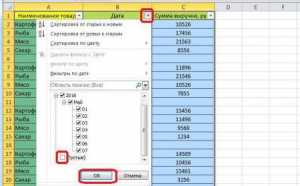
Вот и все, как видно, третий способ, как удалить лишние строки в Excel гораздо удобнее, чем несколько предыдущих.Выбор
Наконец, расскажем про один интересный способ, как удалить пустые строки из таблицы. На этот раз выбор клеток, который осуществляется с помощью специального инструмента. Но по порядку: Снова выделите всю таблицу, в которой находятся нужные данные и сразу пустая строка.Щелкните вкладку "главная" и нажмите кнопку "Найти и выделить".В появившемся меню, выберите строку "выделение группы ячеек".В появившемся меню необходимо переключатель на "пустые ячейки" и нажмите кнопку "OK".

Теперь все пустые строки будут помечены и вы можете удалить их. Для этого, как и в первом способе, нажать кнопку Удалить кнопку "" на панели инструментов вкладки "главная панель".
Категория: обо всём


